Το πληκτρολόγιο οθόνης του iPad σας δεν είναι εκεί που θα έπρεπε και μπλοκάρει όλες τις εφαρμογές σας, καθιστώντας δύσκολο να δείτε τι κάνετε; Πολλοί από τους αναγνώστες μας ανακαλύπτουν ξαφνικά ότι το πληκτρολόγιο του iPad τους βρίσκεται στη μέση των οθονών τους ή ότι έχει χωριστεί στα δύο! Η Apple το αποκαλεί αυτό αποδέσμευση το πληκτρολόγιο και έχει σκοπό να βοηθήσει, αλλά πολύ συχνά μόνο μπερδεύει τους ανθρώπους!
Ευτυχώς, αυτή είναι μια εύκολη λύση, οπότε ας το φτάσουμε!
Περιεχόμενα
- Σχετικά Άρθρα
-
Πώς να μετακινήσετε το πληκτρολόγιο του iPad πίσω στο κάτω μέρος της οθόνης
- Δείτε πώς μπορείτε να επαναφέρετε το πληκτρολόγιο του iPad στο κανονικό, στο κάτω μέρος!
- Δεν θέλετε ποτέ το πληκτρολόγιό σας να χωριστεί στη μέση;
- Πώς μπορώ να αποτρέψω την αποδέσμευση του πληκτρολογίου του iPad μου;
- Το πληκτρολόγιο iPad είναι πολύ μικρό, μοιάζει με πληκτρολόγιο μεγέθους iPhone;
-
Το πληκτρολόγιο παραμένει κολλημένο στη μέση της οθόνης σας;
- Εάν η επανεκκίνηση δεν λειτούργησε για εσάς, δοκιμάστε μια αναγκαστική επανεκκίνηση
- Χρησιμοποιείτε μια εφαρμογή τρίτου μέρους;
- Σχετικές αναρτήσεις:
Σχετικά Άρθρα
- Πώς να ενεργοποιήσετε ή να απενεργοποιήσετε το πληκτρολόγιο slide-to-text του iPhone ή του iPad σας
- Πώς να απενεργοποιήσετε το πλωτό πληκτρολόγιο iPadOS στο iPad σας
- Πώς να διορθώσετε ένα πληκτρολόγιο iPad που χωρίζεται στη μέση ή δύο
- Πώς να αξιοποιήσετε στο έπακρο τη λειτουργία πληκτρολογίου QuickPath σε iPadOS και iOS
- 7 τρόποι για να διορθώσετε το πληκτρολόγιο QuickPath ή σάρωση σε iPhone και iPad
- Να γιατί πρέπει να αποφεύγετε τα πληκτρολόγια τρίτων στο iPhone ή το iPad σας
- Πώς να διορθώσετε προβλήματα πληκτρολογίου με το iPadOS 13.4
Πώς να μετακινήσετε το πληκτρολόγιο του iPad πίσω στο κάτω μέρος της οθόνης
Η Apple πρόσθεσε τη δυνατότητα μόνο για iPad για να μετακινήσετε το πληκτρολόγιό σας στη μέση της οθόνης ή αλλού με το iOS 5. Η λειτουργία προορίζεται να κάνει την πληκτρολόγηση πιο βολική όταν χρησιμοποιείτε ορισμένες εφαρμογές όπου η κάτω θέση του πληκτρολογίου προκαλεί προβλήματα.
Δυστυχώς, είναι πολύ εύκολο να μετακινήσετε άθελά σας το πληκτρολόγιό σας σε διαφορετική θέση όπου γίνεται ενόχληση και αναστάτωση!
Δείτε πώς μπορείτε να επαναφέρετε το πληκτρολόγιο του iPad στο κανονικό, στο κάτω μέρος!
- Πατήστε Άνοιγμα μιας εφαρμογής που χρησιμοποιεί το πληκτρολόγιό σας
- Αποκτήστε το πληκτρολόγιο στην οθόνη
- Εντοπίστε το κουμπί του πληκτρολογίου στην κάτω δεξιά γωνία του πληκτρολογίου σας
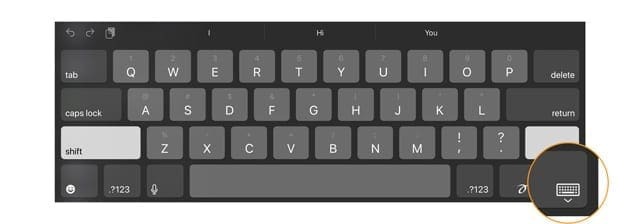
- Πατήστε παρατεταμένα αυτό το εικονίδιο πληκτρολογίου μέχρι να δείτε μια λίστα ενεργειών
- Επιλέγω Προκυμαία
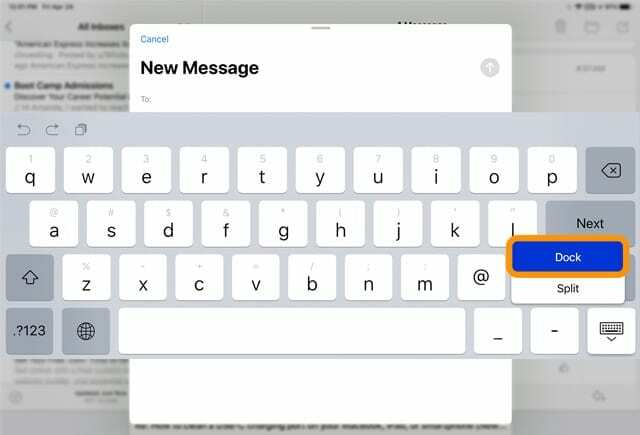
- Για διαχωρισμένα πληκτρολόγια, επιλέξτε Dock and Merge (το διαιρεμένο πληκτρολόγιο δεν είναι διαθέσιμο σε iPad Pro 12,9 ιντσών ή 11 ιντσών, επομένως δεν θα δείτε αυτήν την επιλογή)
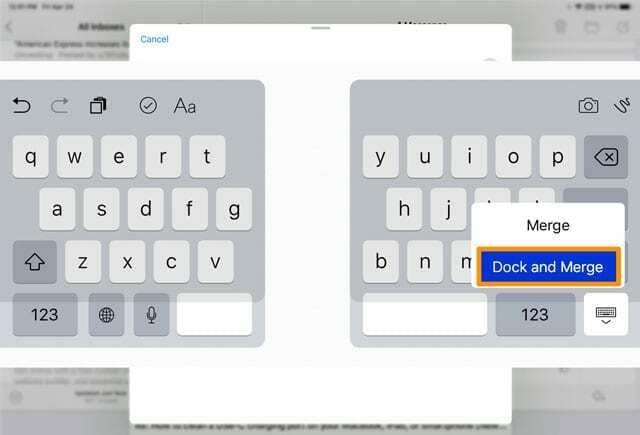
- Για διαχωρισμένα πληκτρολόγια, επιλέξτε Dock and Merge (το διαιρεμένο πληκτρολόγιο δεν είναι διαθέσιμο σε iPad Pro 12,9 ιντσών ή 11 ιντσών, επομένως δεν θα δείτε αυτήν την επιλογή)
- Το πληκτρολόγιό σας θα πρέπει να επιστρέψει αμέσως στην προεπιλεγμένη κάτω θέση!
Δεν θέλετε ποτέ το πληκτρολόγιό σας να χωριστεί στη μέση;
Απενεργοποιήστε το Split Keyboard μεταβαίνοντας στο Ρυθμίσεις > Γενικά > Πληκτρολόγιο > Διαχωρισμός πληκτρολογίου και απενεργοποιήστε το. 
Πώς μπορώ να αποτρέψω την αποδέσμευση του πληκτρολογίου του iPad μου;
Δυστυχώς, δεν υπάρχει ακόμη τρόπος να απενεργοποιήσετε και να αποτρέψετε εντελώς το πληκτρολόγιο οθόνης του iPad αποδέσμευση – η καλύτερη επιλογή σας είναι να ακολουθήσετε τα παραπάνω βήματα για να συνδέσετε το πληκτρολόγιό σας πίσω στο κάτω μέρος του οθόνη.
Το πληκτρολόγιο iPad είναι πολύ μικρό, μοιάζει με πληκτρολόγιο μεγέθους iPhone;

Εάν το πληκτρολόγιο του iPad σας είναι πολύ μικρό και δεν ταιριάζει στο πλάτος της οθόνης του iPad σας, είναι πιθανό να χρησιμοποιείτε το Πλωτό πληκτρολόγιο iPad.
Μάθετε πώς μπορείτε να απενεργοποιήσετε το αιωρούμενο πληκτρολόγιο σε αυτό το άρθρο: Πώς να απενεργοποιήσετε το πλωτό πληκτρολόγιο iPadOS στο iPad σας
Το πληκτρολόγιο παραμένει κολλημένο στη μέση της οθόνης σας;
Εάν το πληκτρολόγιό σας εξακολουθεί να είναι κολλημένο, ακόμη και αφού το τοποθετήσετε στη βάση, δοκιμάστε να κάνετε επανεκκίνηση το iPad σας. Μας αρέσει να χρησιμοποιούμε Ρυθμίσεις > Γενικά > Τερματισμός λειτουργίας και στη συνέχεια ενεργοποιήστε ξανά για επανεκκίνηση όλων των τύπων iPad, με ή χωρίς κουμπιά αρχικής οθόνης. 
Εάν η επανεκκίνηση δεν λειτούργησε για εσάς, δοκιμάστε μια αναγκαστική επανεκκίνηση
- iPad με Face ID: Πατήστε και αφήστε γρήγορα το κουμπί αύξησης της έντασης ήχου. Πατήστε και αφήστε γρήγορα το κουμπί Μείωση έντασης. Στη συνέχεια, πατήστε και κρατήστε πατημένο το κουμπί λειτουργίας μέχρι να επανεκκινηθεί η συσκευή

- iPad με κουμπί Home: Πατήστε παρατεταμένα και τα δύο κουμπιά Home και Top (ή Side) μέχρι να δείτε το λογότυπο της Apple
Χρησιμοποιείτε μια εφαρμογή τρίτου μέρους;
Μερικές φορές, το πληκτρολόγιο κολλάει αλλού στην οθόνη σας όταν χρησιμοποιείτε μια εφαρμογή τρίτου κατασκευαστή (όχι μια εφαρμογή Apple.)
Εάν αυτό συμβαίνει όταν χρησιμοποιείτε μια εφαρμογή κλήσεων όπως το WhatsApp, δοκιμάστε να πραγματοποιήσετε μια βιντεοκλήση σε κάποιον – οι αναγνώστες μας λένε ότι αυτό συχνά ξεκολλάει το πληκτρολόγιο.
Διαφορετικά, κλείστε αναγκαστικά την εφαρμογή και επανεκκινήστε την – αυτό θα επιλύσει το πρόβλημα και θα επιστρέψει το πληκτρολόγιο στη συνηθισμένη του θέση.
Πώς να κλείσετε αναγκαστικά μια εφαρμογή
- Σε iPhone ή iPad χωρίς κουμπί αρχικής οθόνης από την αρχική οθόνη, σύρετε προς τα πάνω από το κάτω μέρος της οθόνης και κάντε ελαφρά παύση στο κέντρο της οθόνης
- Σε ένα iDevice με κουμπί αρχικής οθόνης, κάντε διπλό κλικ στο κουμπί Αρχική σελίδα και σύρετε δεξιά ή αριστερά για να βρείτε την εφαρμογή που θέλετε να κλείσετε
- Σύρετε δεξιά ή αριστερά για να εντοπίσετε την εφαρμογή που θέλετε να κλείσετε.

Κλείστε τις εφαρμογές στο iPhone σας πριν το επανεκκινήσετε. - Σύρετε προς τα πάνω στην προεπισκόπηση της εφαρμογής για να την κλείσετε

Για το μεγαλύτερο μέρος της επαγγελματικής της ζωής, η Amanda Elizabeth (Λιζ εν συντομία) εκπαίδευε κάθε είδους ανθρώπους στο πώς να χρησιμοποιούν τα μέσα ενημέρωσης ως εργαλείο για να πουν τις δικές τους μοναδικές ιστορίες. Ξέρει ένα ή δύο πράγματα σχετικά με τη διδασκαλία των άλλων και τη δημιουργία οδηγών πώς-να!
Στους πελάτες της περιλαμβάνονται Edutopia, Scribe Video Center, Third Path Institute, Bracket, The Philadelphia Museum of Art, και το Big Picture Alliance.
Η Ελίζαμπεθ έλαβε το μεταπτυχιακό της στις Καλές Τέχνες στη δημιουργία μέσων από το Πανεπιστήμιο Temple, όπου δίδαξε επίσης σε προπτυχιακούς φοιτητές ως επικουρικό μέλος ΔΕΠ στο τμήμα Τεχνών Κινηματογράφου και ΜΜΕ.